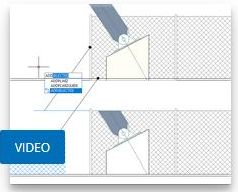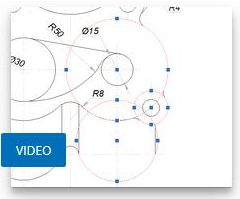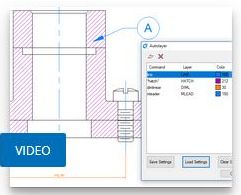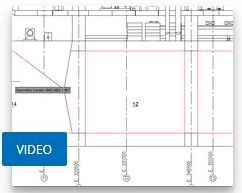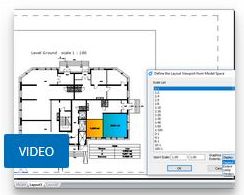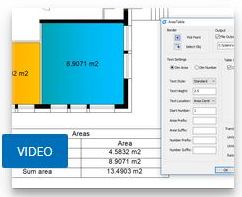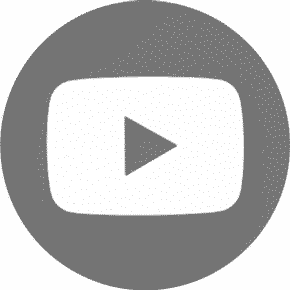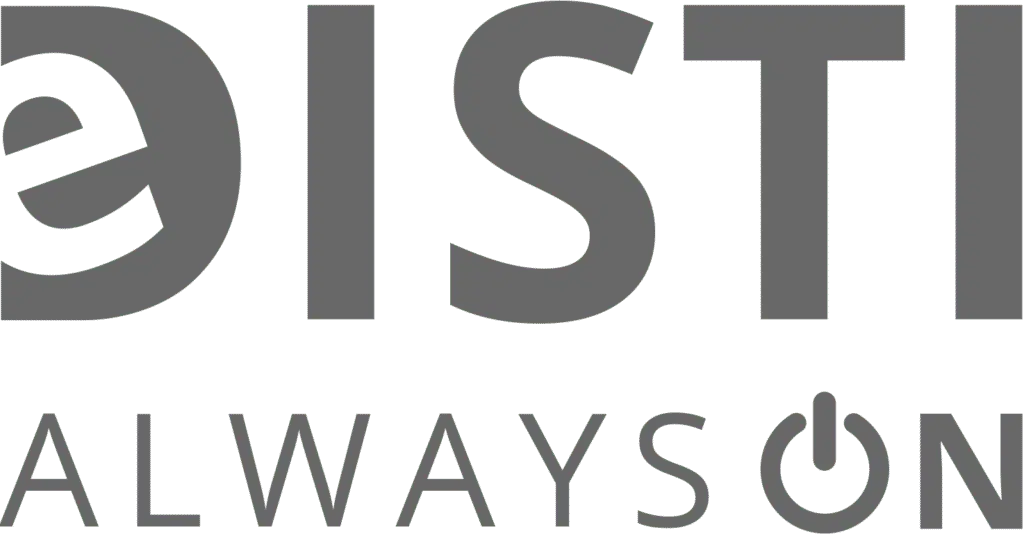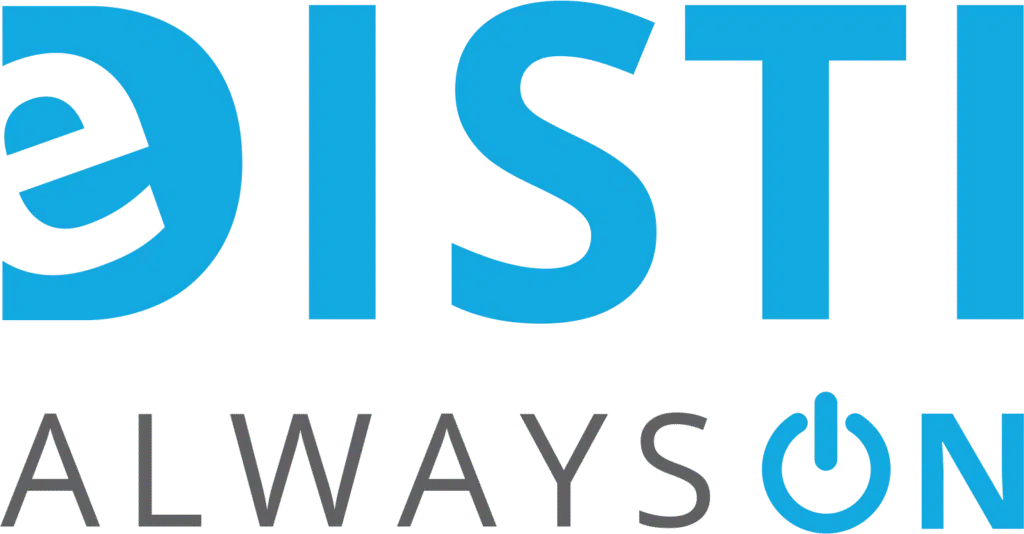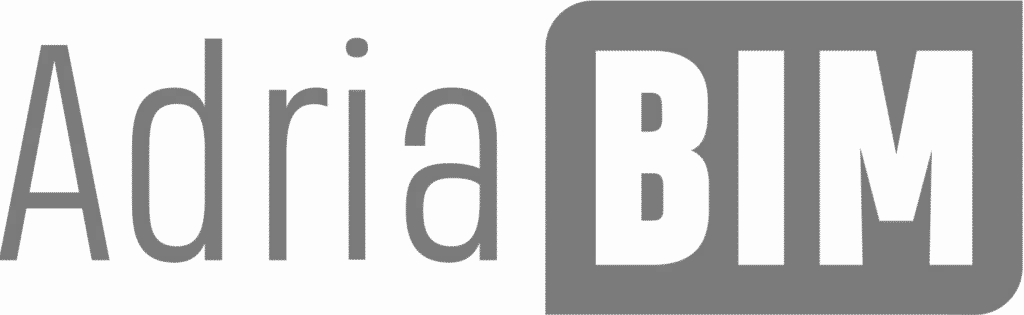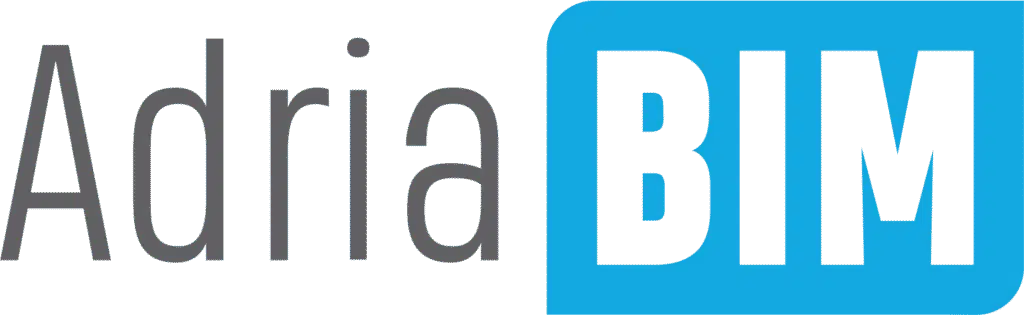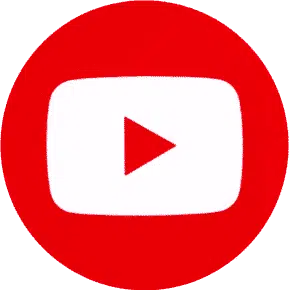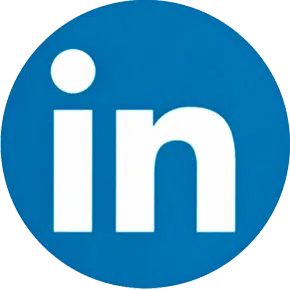Megfizethető licencek
Állandó licencek, frissítések…
Kiegésztők/bővítmények
Kiegészítők, modulok és bővítmények
Verzió összehasonlítás
GstarCAD Professional
Technikai támogatás
Kérdések, vélemények, javaslatok…

GstarCAD Professional
A legnépszerűbb CAD megoldás
A GstarCAD Professional a legnagyobb példányszámban értékesített szoftverünk. Ez az AutoCAD teljes verziójának legjobb alternatívája. A GstarCAD a legjobb általános eszköz a különböző iparágak 2D/3D műszaki rajzainak elkészítéséhez. Tartalmazza a GstarCAD Standard verzió minden funkcióját, olyan további lehetőségekkel bővítve, mint a “dunamikus blokkok” vagy a “nagyító”.
E verzió előnye mindenekelőtt a 3D CAD funkciókban mutatkozik meg. A GstarCAD Professional minden szükséges funkciót tartalmaz a (nemparametrikus) 3D modellezéshez és testműveletekhez (egyesítés, összemetszés, kivonás), továbbá 3D modellek más CAD/CAM szoftverből történő importálásához és ezekbe exportálásához, testelemek szerkesztéséhez CAD környezetben, STL exportáláshoz (3D nyomtatás), 2D keresztmetszetek készítéséhez, valamint gyorsabb 3D rajzoláshoz (térbeli nézetek segítségével).
Funkciók
Főbb funkciók
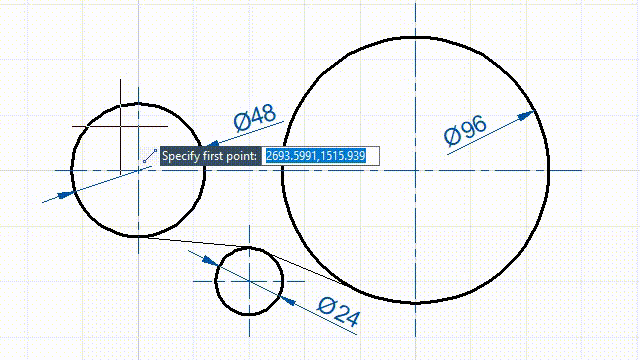
Precíz rajzolás
A fontos pontok kijelölésével, koordináták kézi bevitelével, a rácsháló vagy az objektum pontjaira ugrással kontrollálható kurzor segítségével gyorsan, egyszerűen és hibák nélkül készíthet precíz műszaki rajzokat.
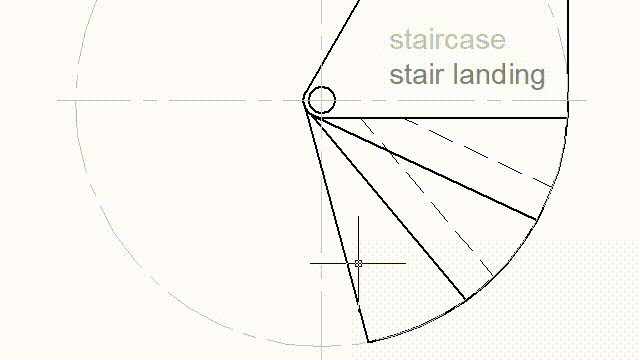
Azonnali visszajelzés
Rajzolás, modellezés vagy a vázlatok módosítása esetén rögtön visszajelzést kap a programtól. Ha mozgatja a kurzort látni fogja a kívánt eredményt mielőtt azt elfogadná, vagy kilépne a parancsból.
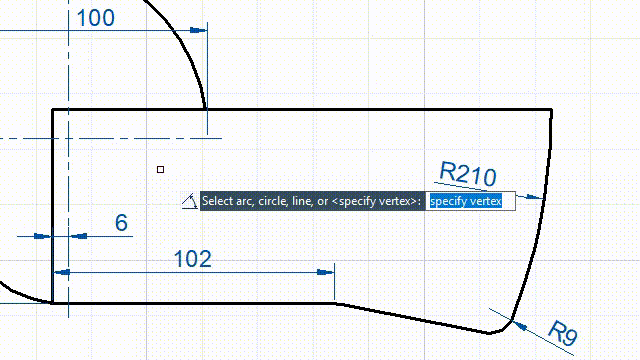
Összekapcsolt dimenzók
Az feliratozandó dimenzió típusának függvényében (vetületi, igazított, íves, szög, koordináták, ívhossz stb.) tudja elkészíteni a különböző méretvonalakat. Ha módosítja az objektumot, a méretvonalak automatikusan igazodnak a változáshoz.
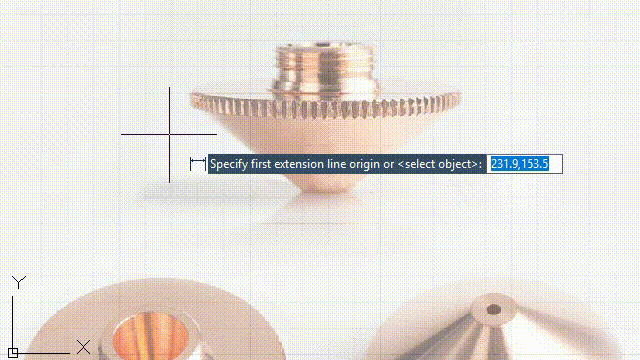
Meglévő tervek
A rajz alapjául szolgáló meglévő terveket DWG, DWF, DGN, PDF vagy raszterkép formátumból importálhatja. Az illesztési pont és a méret kalibrációja mellett az átlátszóságot is tudja kezelni. Ezt követően egyszerűen folytathatja a rajzolást és a méretek, mennyiségek jelölését.
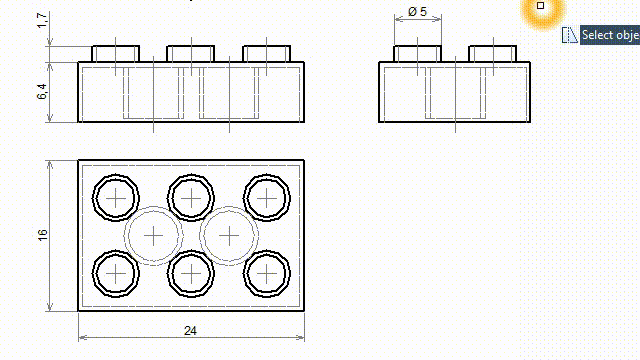
Gyorsabb módosítások
Készítsen különböző variánsokat. Az ablak- vagy keresztező kijelölés nagyon egyszerűvé teszi a kiválasztandó elemek másolását, nyújtását vagy tükrözését.
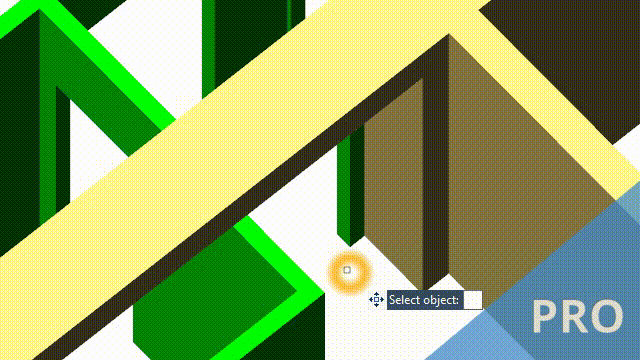
3D tervezés
A GstarCAD alapvetően kétdimenziós, de figyelemre méltó 3D terveket is készíthet vele. Ezt a “bónuszt” kínálja a Professional verzió az eleve szofisztikáltabb 2D funkciói mellett.
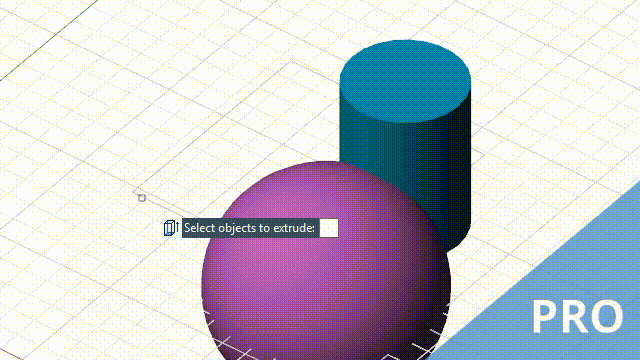
3D modellezés
Készítsen 3D modelleket testek kombinálásával. Az egyesítés, kivonás és összemetszés funkciók segítségével új, egyedi formákat kaphat. A testek elemzése az adott térbeli elem súlypontjára, térfogatára és inercianyomatékára vonatkozó információkat egyaránt szolgáltat.
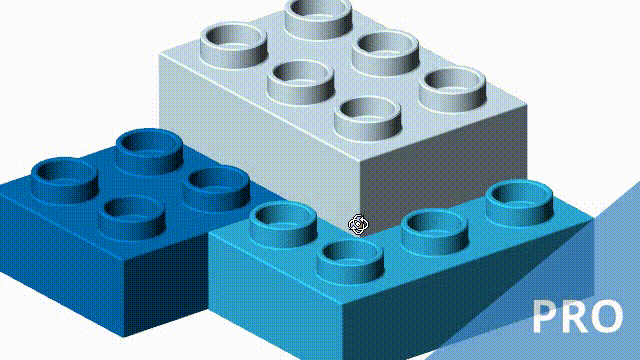
3D nézetek
A modellek interaktív megjelenítése, illetve a különböző vizuális ábrázolások (drótvázas, valós stb.) lehetővé teszik a 3D tervezési folyamat ellenőrzését, valamint a tervek prezentálásának eszközeként is szolgálnak.
További funkciók
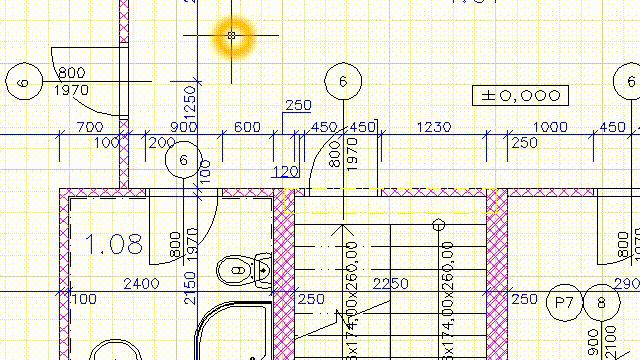
Dinamikus bevitel
Nem szükséges többé folyamatosan a parancssorra pillantani, koncentráljon a kurzor környezetére gépeléskor is. A dinamikus bevitelt az AutoComplete funkció is segíti: felkínálja a begépelt utasításrészlet alapján az ahhoz illő teljes parancsokat.
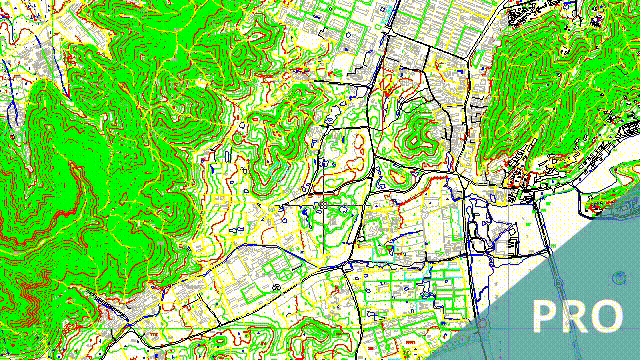
“Nagyító” eszköz
A nagyobb méretű, sűrűbb rajzok készítésének és áttekintésének ideális eszköze. Használata lehetővé teszi, hogy a teljes rajz nagyítása és mozgatása nélkül is lehessen például vonalat húzni két távol eső pont között.
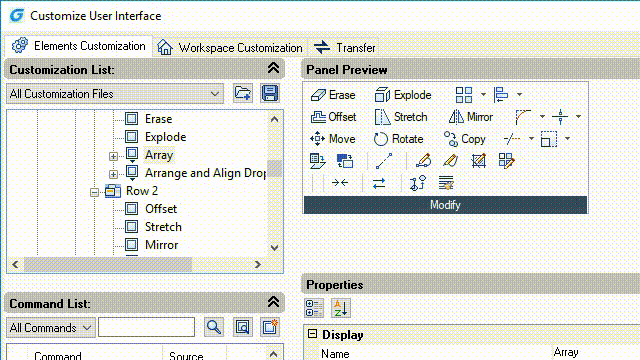
Felhasználói felület
Alakítsa saját igényei szerint a menü tartalmát és a parancscsoportokat az egyes lapokon, listákban, valamint eszköztárakban. Készítsen teljes munkakészleteket a különböző feladatokhoz.
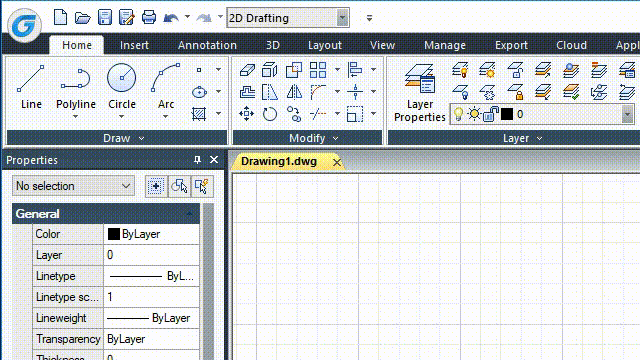
Munkaterület
Használja a modern szalagmenüs felületetet (az egymáshoz kapcsolódó parancsok lapokon, azon belül csoportban kerültek elhelyezésre), azonban ha a korábbi AutoCAD verziókhoz van hozzászokva, egyszerűen állítsa a felhasználói felületet GstarCAD “Classic” módba.

Beépített alkalmazásprogramozási felület (API)
Alkalmazást fejleszt az AutoCAD-hez? A GstarCAD-be integrált API (LISP, VBA, .NET, GRX – hasonló az AutoCAD Runtime eXtensionhöz /ARX/ C vagy C++ nyelveken írt programok esetén) használatával a váltás nem jelent nehézséget.
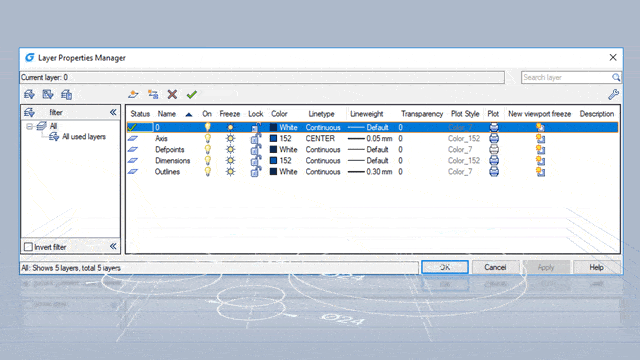
Rétegkezelő
A műszaki rajzok elkészítése olyan, mintha pauszpapíron rajzolna. Alkalmazzon külön réteget mindegyik szakágnak egyetlen építési projekten belül – rajzai tiszák, rendezettek és könnyen olvashatók lesznek.
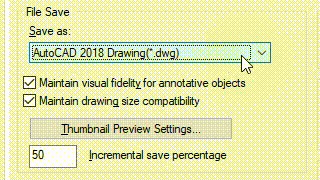
DWG formátum
Nyissa meg a kollégáktól kapott, AutoCAD vagy AutoCAD LT segítségével készített rajzokat és készítse el a saját részét a GstarCAD-ben. Mentse el a tervet és küldje vissza. Nincs szükség importálásra vagy exportálásra, ezáltal tiszta és egyszerű a csapatmunka.
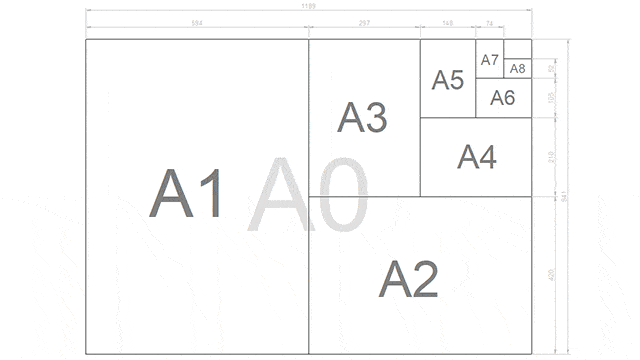
Normák és szabványok
Készítsen DWT rajzi sablonokat az adott szabványnak, vagy normának megfelelő formátumú táblázatok, kótázási- és vonalstílusok, kitöltési minták, méretarányok, valamint címblokkok beállításával. Takarítson meg időt ezzel minden egyes új rajz készítésekor
Új funkciók 2018

Keresztmetszet parancs
A SECTIONPLANE parancs alkalmazásával 3D objektumok keresztmetszeteit készítheti el és 2D vagy 3D blokk-ként mentheti. A metszetet dinamikusan mozgathatja egy 3D modellen vagy felületen; a testen keresztül mozgatott aktív keresztmetszet segítségével egyszerűen ellenőrizheti/felmérheti azt.

Új elrendezési lehetőségek
A szoftver lehetővé teszi a kiválasztott elemek téglalapszerű (RECTANGULAR), körkörös (POLAR) vagy “kijelölt útvonal” (PATH) elvű rendezett, rendszerszerű másolását. A parancs eredményobjektuma egy dinamikus blokk, amelnyek paramétereit (objketumok száma, távolsága stb.) egyszerűen lehet módosítani a szalagmenü és multifunkcionális kezelők segítségével.
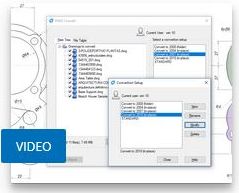
DWG konvertálás
A DWGCONVERT parancs segítségével egy vagy több kiválasztott rajzfájlt tud korábbi, vagy jelenlegi DWG verziókba konvertálni. Az újonnan készült fájl felülírhatja az eredetit, emellett pedig tömöríthető önkibontó EXE vagy ZIP fájlba hogy megkönnyítse egy teljes, több részből álló projekt állományainak együttes átalakítását.
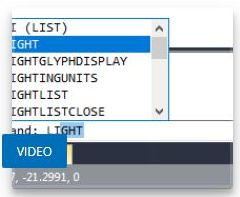
Parancssor
Mostantól a RIBBONCLOSE és RIBBON parancsok felhasználásával el tudja rejteni, majd meg tudja jeleníteni a szalagmenüt. Ha egy parancsot gépel a parancssorban, számos kapcsolódó utasítást és változót tartalmazó lista jelenik meg a könnyű kezelés és kiválasztás, valamint a gépelési igény csökkentése érdekében.

Nyomtatási stílusok megtekintése
Az oldalbeállítás-kezelő mostantól elérhetővé teszi a “Show Plot Styles” opciót: a rajzon belül az egyes tervlapokhoz különböző nyomtatási stílust adhat meg. E funkció nagy rugalmasságot biztosít Önnek, hiszen használatával az elemtulajdonságok felülírhatók, vagy szükség esetén e módosítások kikapcsolhatók.
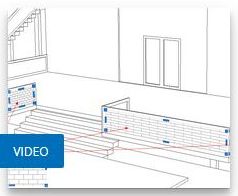
Tetszőleges átméretezés
A FREESCALE parancs segítségével megkötések nélkül, három módon méretezhet át egyes objektumokat vagy objektumcsoportokat: két irányban eltérő mértékben (Non-uniform), valamint téglalapra (Rectangular), vagy tetszőleges alakú területre (Free) illesztve. Ez a funkció a vonalak, körök, ívek, ellipszisek, vonalláncok és pontok esetében alkalmazható.
Új funkciók 2019

Blokkok újradefiniálása
Mostantól a Design Center lehetővé teszi a blokkok gyors frissítését. Blokkok újradefiniálása esetén a név és az eredeti pozíció megtartásával, törlés és másolás alkalmazása nélkül is felülírhatja a módosítani kívánt tulajdonságokat. Ha az adott blokk egy újabb verzióját másolja be az aktív rajzba, nem a blokk frissül, hanem az adott rajz blokkdefiníciója.
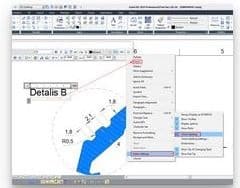
Helyesírás-ellenőrzés
A többsoros szövegdoboz (Mtext) már támogatja a helyesírás-ellenőrzést, ezt az opciót tetszése szerint be- és kikapcsolhatja. Nyelvtani hiba esetén egy piros vonal jelenik meg a szó alatt. A hibás kifejezést egyszerűen korrigálhatja egy alternatív szó kiválasztásával a javaslati listából, vagy a kérdéses mondatelem javaslati mezőbe történő beírásával.
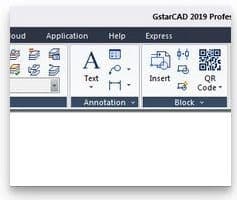
Munkaterület
Az új WORKSPACE paranccsal létrehozhat, szerkeszthet, elmenthet és alkalmazhat különböző munkaterületeket. Igényeinek és a munka követelményeinek megfelelően választhatja a szalagmenüs vagy a klasszikus megjelenést.

Kijelölés módosítása
Az új SELECTIONCYCLING rendszerváltozó segít a részben vagy teljesen átfedő elemek közül a megfelelőt kijelölni, valamint további lehetőségeket kínál az elemkijelöléshez.
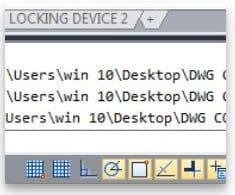
Elérési út megadása rajz-összehasonlításhoz
A “Rajz-összehasonlítás” (CMP) parancs futtatása után kényelmesen megadhatja az összehasonlítandó fájlok elérési útját a parancssorban.

Elrejtett üzenetek beállításai
A “Felhasználói beállítások” oldalon megnyitható “Beállítások” párbeszédablakban található egy új opció, a “Elrejtett üzelentek beállításai”, amely a korábban elrejtett rendszerüzenetek megjelenítési beállításait tartalmazza: elrejtés után az üzenet itt megtekinthető, adott esetben reaktiválható.
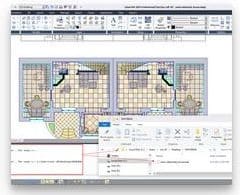
MOVEBAK
Az új MOVEBAK rendszerváltozó a rajz biztonsági mentését tartalmazó BAK fájl célmappáját változtatja meg: a kijelölt mappába kerül az adott állapotot visszaállító fájl minden egyes automatikus mentéskor.
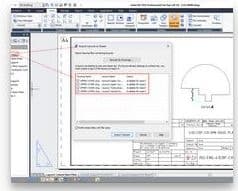
Tervlapok importálása
A Sheet Set Manager lehetővé teszi, hogy más projektből közvetlenül “importáljon” tervlapokat.
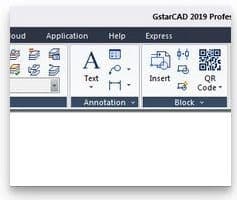
Kitöltéshez kapcsolódó rendszerváltozók
Számos új, kitöltéshez kapcsolódó rendszerváltozót implementáltunk a programba: HPANNOTATIVE, HPISLANDDETECTION, HPMAXAREAS, HPORIGINSTOREASDEFAULT, HPQUICKPREVTIMEOUT, HPLASTPATTERN, HPLAYER, HPLINETYPE, HPPICKMODE és HPRELATIVEPS.
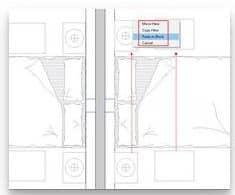
Jobb egérgombbal húzás módszere
A jobb egérgomb lenyomva tartásával más pozícióra húzott elemeket egyéb parancsok megadása nélkül helyezheti át vagy másolhatja, mindezt a gomb elengedésekor felugró listából egyszerűen kiválasztva.
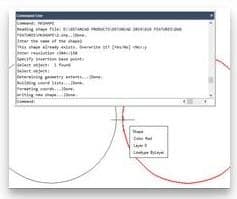
Alakzatok mentése
Az új MKSHAPE parancs a kiválasztott elemekből alakzatokat készít és ezeket el is menti. Az alakzatok relatíve egyszerű geometriaák gyors elérésére használhatók. A mentett .shp fájl mérete 2200 bájtot nem haladhatja meg, ha olyan alakzatot készít, ami ezt mégis megteszi, az MKSHAPE komplex geometriai formák segítségével fog egyszerűbb alakzatokat létrehozni.
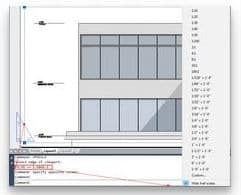
Nézetablak méretaránya
A VPSCALE parancs a paranccsorban megjeleníti egy tervlap kiválasztott nézetablakának valós méretarányát.
Új funkciók 2021
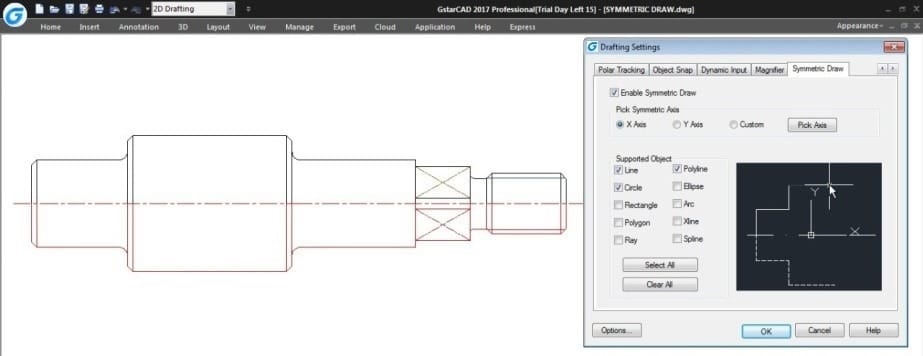
Szimmetrikus rajzolás
Az építőipari (AEC) és gyártói (MFG) iparágakban egyaránt számos szimmetrikus alakzattal találkozhatunk. Az általános eljárás szerint először megrajzoljuk e forma egyik felét majd másolás vagy tükrözés segítségével megkapjuk a másik oldalát. A GstarCAD lehetőséget nyújt a szimmetrikus alakzatok közvetlen rajzolására a “Symmetric Draw” eszköz segítségével. A forma egyik felének rajzolása közben a szoftver automatikusan megszerkeszti a másik részét. Az alapértelmezett szimmetriatengely az X, de az Y-tengelyt vagy bármilyen más egyenes vonalat definiálhat referenciatengelyként. Az állapotsoron található gomb segítségével egyszerűen ki- és bekapcsolható ez a funkció. A “Szimmetrikus rajzolás” támogatja a GstarCAD összes rajzi parancsát.
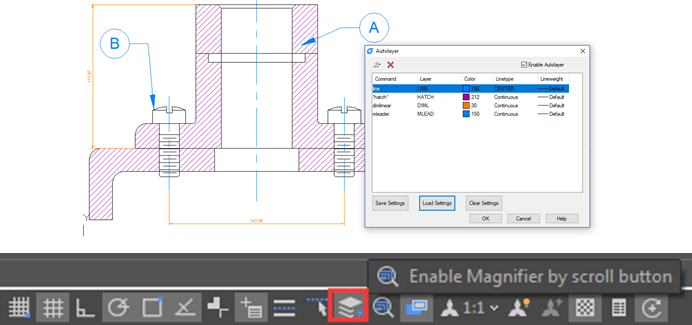
Automatikus rétegre rendezés
Definiáljon összefüggést az objektumok típusa és a típust tartalmazandó között. A szoftver rajzolás közben automatikusan jelenleg alkalmazott réteggé teszi a parancsnak megfelelő réteget és ide készíti el az elemet. Ha a kijelölt réteg nem létezik a rendszer automatikusan létrehozza a beállításoknak megfelelő réteget.
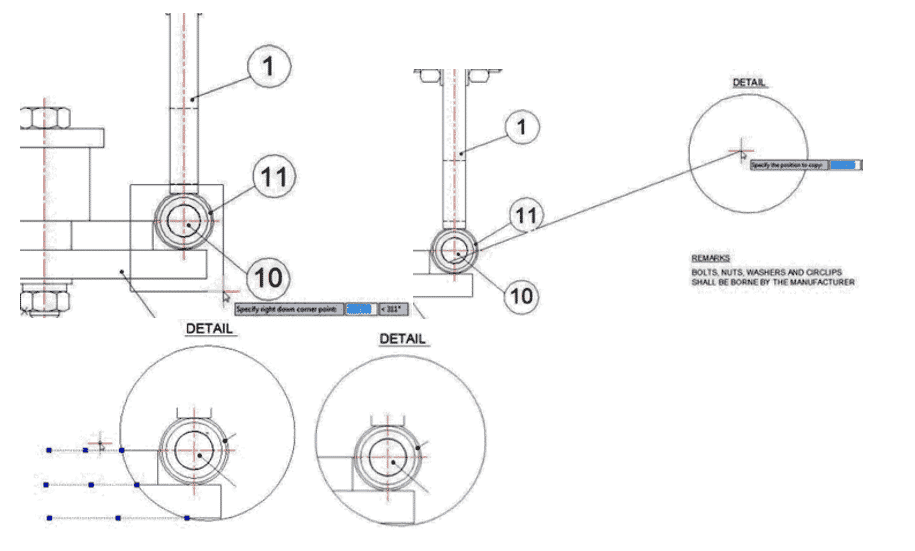
Részlet kivágása
Kiválaszthatja a rajz egy adott régióját, kivághatja és átmásolhatja egy új helyre.
Menü: Express tools>Modify>Region Scale
Parancs: _REGSCALE
A parancssor az alábbiaknak megfelelően súg:
– Specify left up corner point for full-page proof: Jelöljön ki egy régiót bal felülről jobb alsó sarok felé.
– Specify the position to copy: Jelöljön ki egy tetszőleges helyet, ahova másolni szeretné a meghatározott régiót.
– Select the object to Trim or shift-select to Extend or [Edge/Fence/Crossing/Project]:
Válassza ki a levágandó elemeket, vagy az Enter megnyomásával lépjen ki a műveletből.
– Input zoom scaling, the block and text will zoom together: Nyomjon Entert a művelet befejezéséhez.
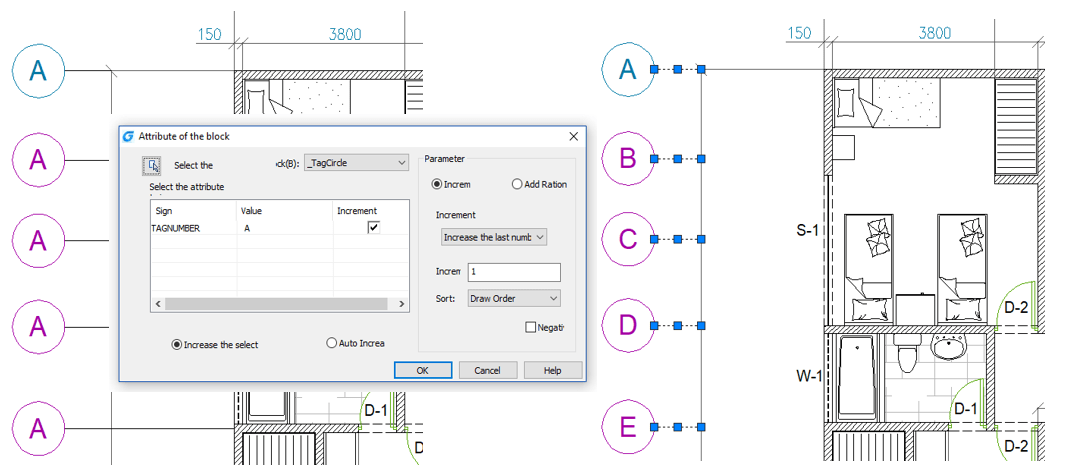
Sorrend alapú tulajdonság-felülírás
Ez a parancs a számokkal, vagy betűkkel adott blokkattribútum-értékek sorrend alapú módosítását hajtja végre. Az ATTINC utasítás bekapcsolt állapota esetén, a rajz bezárásáig a blokktulajdonságok másolása, beszúrása vagy törlése esetén a számértékek, vagy betűk automatikusan frissíthetők.
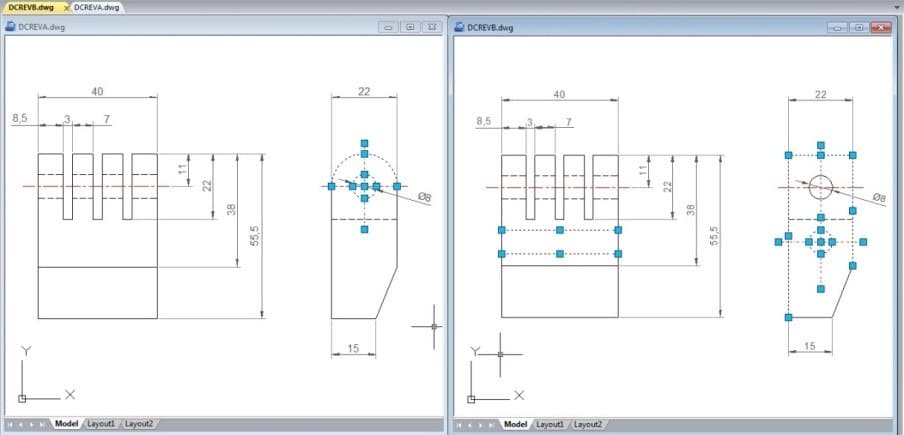
Grafikus összehasonlítás
A GstarCAD rajz-összehasonlító funkciója hasonló, nagyjából azonos elemszámmal rendelkező rajzok összehasonlítására alkalmas. Felhasználható például egy rajz két különböző verziójának összevetésére, a módosítások egyszerű megtalálása érdekében.
Menü: Express tools>Drawing Tools>Graphic Compare
Parancs: OCMP
A rajz-összehasonlítás funkció két hasonló rajz közötti különbségeket keresi meg, és őket egy külön fájlba elmenti. A CompareDwd párbeszédablakban található COMPARE gomb lenyomása után a program “_old.dwg” és “_new.dwg” elnevezésű fájlokat hoz létre és nyit meg, ahol megtekinthetők a különbségek.
A rajz-összehasonlítás a rajzolt objektumok különbségeit különböző színekkel tudja jelölni. Például megváltozott, eltávolított, vagy hozzáadott vonalakat elütő színekkel mutat meg.
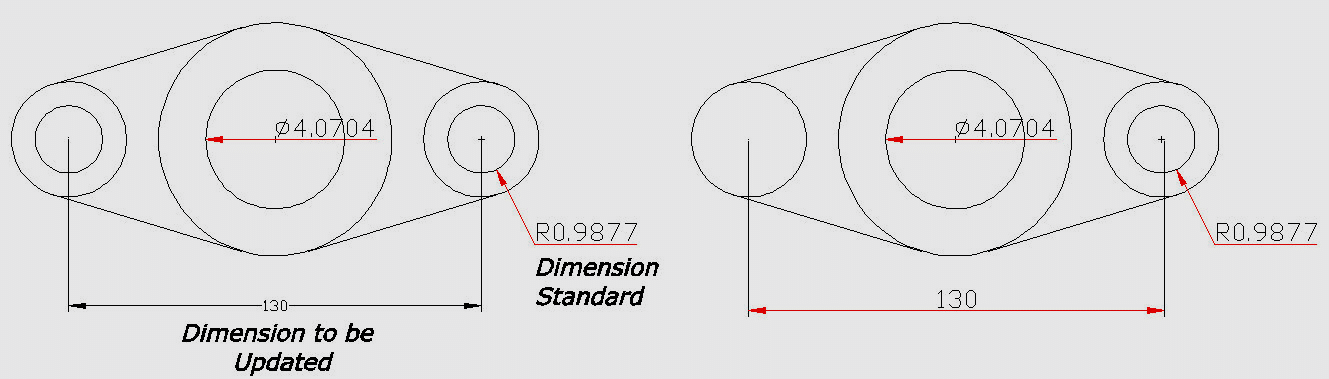
Méretvonalak frissítése
Frissíti a kijelölt méretvonalakat tulajdonságait a kiválasztott méretvonalstílusnak megfelelően.
Menü: Express>Dimension>Update Dimension Parancs: DIMUPDATE
A parancssor az alábbiaknak megfelelően súg:
– Select a dimension for standard: Válassa ki az alkalmazandó méretvonalstílust.
– Select a dimension, ensure update the dimension style: Válassza ki a frissítendő méretvonalakat.
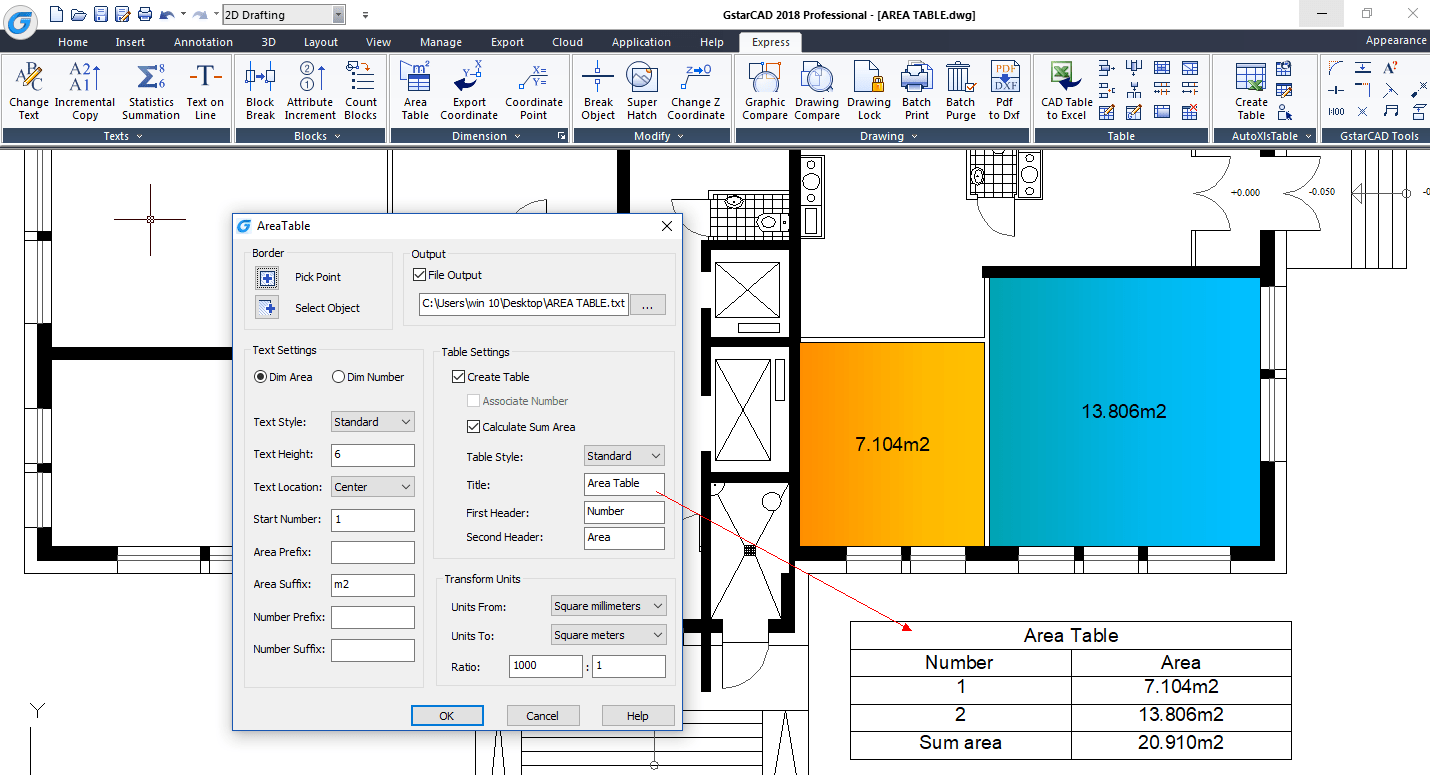
Területi kimutatás
Az AREATABLE parancs automatikusan felméri egy zárt objektum területét, majd táblázatos formában az adott rajzterületre exportálja.
Menü: Express>Dimension>AreaTable
Parancs: AREATABLE
A zárt területeket számokkal vagy szimbólumokkal lehet megjelölni, ez pedig automatikusan bekerül a területkimutatási táblázatba, amely később exportálható szöveges vagy táblázatkezelő fájlba. A területek vagy jelölések változásakor a táblázat automatikusan frissül.
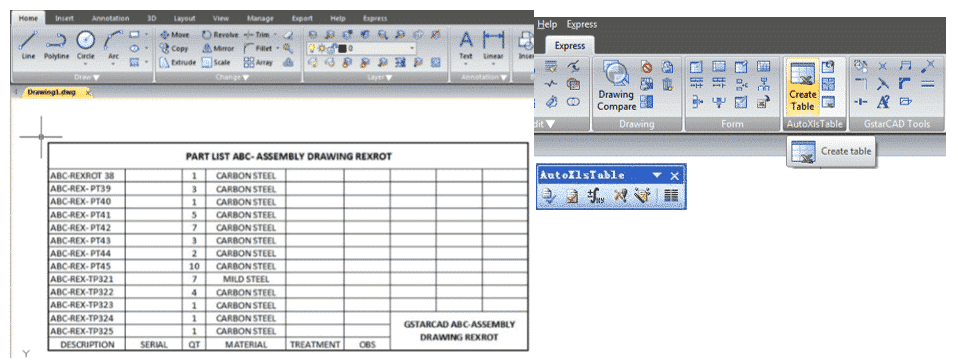
AutoXLS táblázatkezelő eszközök
Segítségükkel Excelben készült táblázatok importálhatók a szoftverbe, CAD táblázatként szerkeszthetők és frissíthetők a GstarCAD-ben.
Táblázat készításe (Menü): Menu: Express tools>AutoXlsTable>Create Table
Táblázat készításe (Parancs):_CAOT_AUTOXLSTABLE_CREATE
Alkalmazási lépések:
– Az AutoXLSTable legördülőmenüben válassza ki a “Create Table” opciót.
– Készítsen, vagy nyisson meg egy létező, alkalmas Excel-táblát.
– Nyomja meg a “Finish” gombot az AutoXLSTavle menüben
– Jelölje ki a beillesztési pontot a GstarCAD-ben.
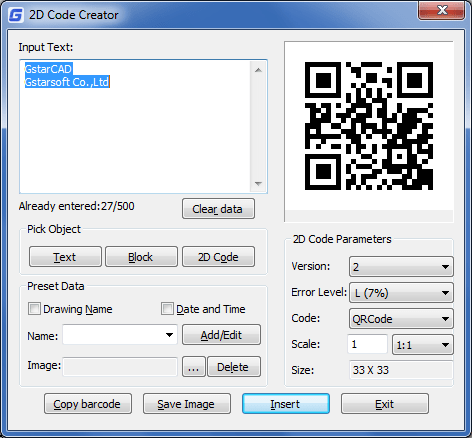
QR-kód
A QR-kód (Quick Response Code) a vonalkódok egy típusa, amely egyszerű hozzáférést biztosít a kapcsolt információkhoz mobil eszközökön keresztül. Az általános vonalkódhoz képest a QR-kód lényegesen több információt képes eltárolni, és széles körben alkalmazott eszköz például termékek eredetiségének igazolásához, közvetlen hirdetésekhez, internetes linkek megosztásához, adatletöltéshez, árukereskedelemhez, pozícionáláshoz/navigáláshoz, elektronikus dokumentumok továbbításához. Használja ki a QR-kód előnyeit és tegye a szöveg- és blokktulajdonságait mobil eszköz kamerája által szkennelhetővé. Csak egy QR-kód olvasó alkalmazásra lesz ezek után szüksége.